אתה יכול לשלוח תמונות, קטעי וידאו והודעות קוליותדרך חוט iMessage. אתה יכול לשלוח את כל זה דרך פתיל קבוצתי או חוט שיחה פרטני. נכון ל- iOS 10, תוכלו אפילו להגדיר אותה כך שהאפליקציה תשלח תמונות באיכות נמוכה במקום את התמונות HD. זה מקל על תוכנית הנתונים שלך וזה מהיר יותר. לטוב ולרע, ל- iMessages אין תכונת אלבום. ניתן לשלוח תמונות מרובות בהודעה בודדת אך התמונות לא יקובצו יחד בשרשור. זה לא יהיה עניין גדול מלבד שמירתם בגליל המצלמה שלך יכולה להיות מייגעת. נראה כי עליכם לשמור כל תמונה בנפרד על גליל המצלמה שלכם. כמובן שאפל באמת לא תקשה לשמור כל כך הרבה תמונות בחוט iMessage.
למעשה קל לשמור מספר תמונות בתצלוםחוט iMessage בפעם אחת. האפשרות פשוט לא ממוקמת. פתח את אפליקציית ההודעות באייפון או באייפד שלך. הקש על חוט השיחה ממנו ברצונך לשמור תמונות. הקש על כפתור 'i' לצד איש הקשר או שם הקבוצה.
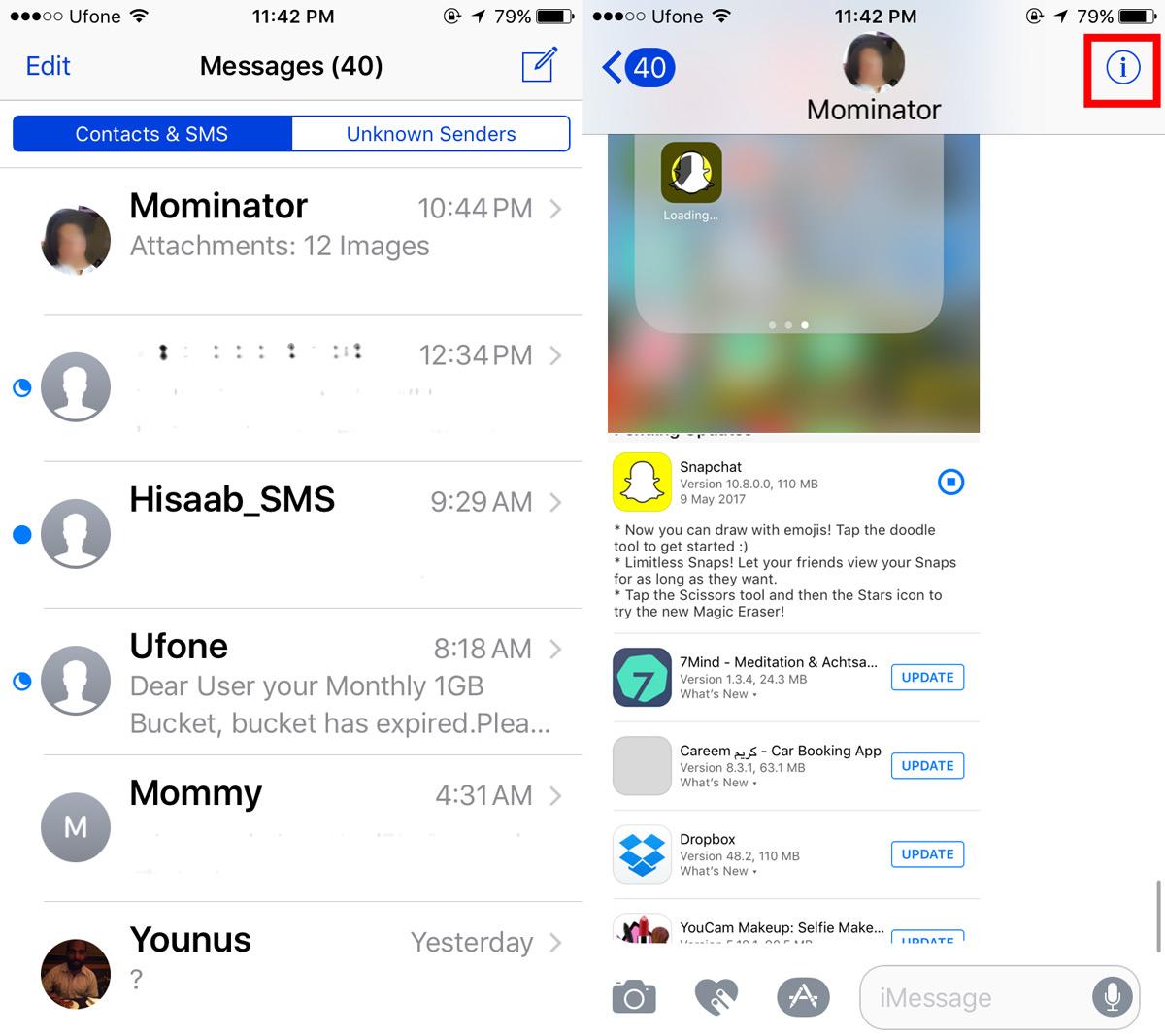
זה יעביר אותך למסך הפרטים לצורך כךחוט. מסך הפרטים מציג את כל התמונות שנשלחו דרך חוט השיחה. הקש והחזק את התמונה שברצונך לשמור. מסרגל הכלים הצף שמופיע, הקש על 'עוד'. פעולה זו תבחר בתמונה עליה הקצת. זה גם מאפשר לך לבחור תמונות אחרות המשותפות בשרשור. קדימה בחר כל תמונה שברצונך לשמור לגליל המצלמה שלך.
בחלק השמאלי התחתון של מסך זה תראה אפשרות 'שמור תמונות'. הקש עליו כדי לשמור את התמונות שנבחרו בגליל המצלמה שלך.

אתה יכול גם להשתמש באותה שיטה כדי למחוקתמונות מרובות בבת אחת. פשוט הקש על כפתור פח האשפה בפינה השמאלית התחתונה כדי למחוק את התמונות שנבחרו. זה כמובן אפשרי גם מחוט השיחה. אתה יכול להקיש על תמונה ולהחזיק אותה ולבחור 'עוד' מהתפריט שמופיע.
כשאתה מקיש על 'עוד' הוא בוחר אוטומטית את ה-תמונה ומאפשרת לך לבחור תמונות נוספות ואפילו הודעות בחוט. בפינה השמאלית התחתונה מופיע סמל פח אשפה. הקש עליו כדי למחוק את התמונות וההודעות שנבחרו.
זה סוג של מה שהופך את האפשרות לחסוךמספר תמונות בחוט iMessage לא הוצבו. אתה יכול לבחור תמונות מרובות בתצוגת השיחה, אך אין אפשרות לשמור. משתמש חסר חשד עשוי לחשוב שזה פשוט לא אפשרי. יש לכך גם איזושהי הגיון מכיוון שאתה יכול לשמור תמונות, אך אינך יכול לשמור הודעות.












הערות